क्या पता
- होम बटन को दबाकर रखें। एक मैसेज आएगा > Turn पर टैप करें।
- सुविधा का उपयोग करने के लिए, होम बटन पर टैप करें या " OK Google" कहें और एक प्रश्न पूछें।
- किसी रेस्तरां के बारे में संगीत, मूवी या विवरण के बारे में जानकारी प्राप्त करने के लिए टैप पर Google नाओ का उपयोग करें।
यह लेख बताता है कि एंड्रॉइड स्मार्टफोन पर टैप पर Google नाओ का उपयोग कैसे करें। एंड्रॉइड 7.0 (नौगट) की रिलीज के साथ, Google नाओ ऑन टैप को Google सहायक द्वारा बदल दिया गया था। लाइफवायर की गाइड में आपको Google Assistant का उपयोग करने के तरीके के बारे में अधिक जानकारी यहाँ मिलेगी।
इस सुविधा ने आपको जरूरत पड़ने पर अधिक जानकारी का अनुरोध करने और उस ऐप से सीधे बातचीत करने की अनुमति दी जिसका आप उपयोग कर रहे थे।इसने अधिकांश Google उत्पादों के साथ-साथ कुछ तृतीय-पक्ष ऐप्स के साथ भी काम किया। यह एंड्रॉइड 6.0 (उर्फ मार्शमैलो) के साथ शुरू हुआ, लेकिन एंड्रॉइड 7.0 के साथ Google सहायक में विकसित हुआ। निर्माता की परवाह किए बिना, नीचे दिए गए निर्देश Android 6.0 (मार्शमैलो) चलाने वाले सभी Android फ़ोन पर लागू होते हैं।
इसे चालू करें
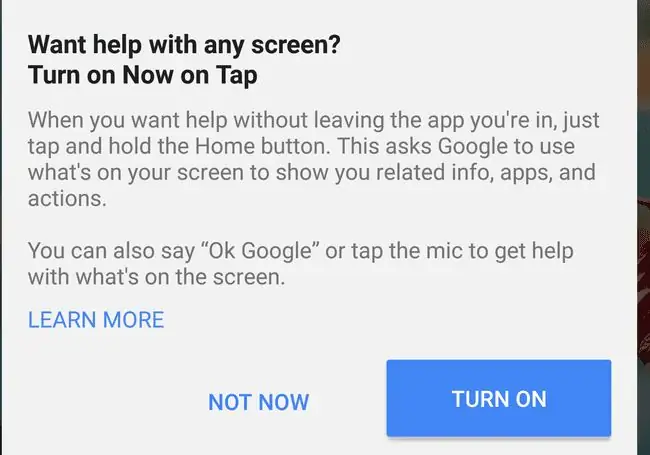
एक बार जब आप मार्शमैलो ओएस प्राप्त कर लेते हैं या बाद में स्थापित हो जाते हैं, तो आपको टैप पर Google नाओ को सक्षम करना होगा। सौभाग्य से, Google के पास निर्देश हैं। आपको बस इतना करना है कि होम बटन को दबाकर रखें, चाहे आपके स्मार्टफोन में हार्डवेयर हो या सॉफ्टवेयर बटन। बाईं ओर, आप पॉप अप संदेश देख सकते हैं। क्लिक करें चालू करें और आप जाने के लिए तैयार हैं। आगे चलकर इस सुविधा का उपयोग करने के लिए अपने होम बटन पर टैप करें या "ओके गूगल" कहें और आप जिस ऐप का उपयोग कर रहे हैं उससे संबंधित एक प्रश्न पूछें।
आप अपनी स्क्रीन पर दाईं ओर स्वाइप करके भी Google नाओ और इसकी सेटिंग तक पहुंच सकते हैं। वॉयस के तहत, आप "ऑन टैप" को सक्षम या अक्षम कर सकते हैं।
किसी कलाकार, बैंड या गीत के बारे में जानकारी प्राप्त करें
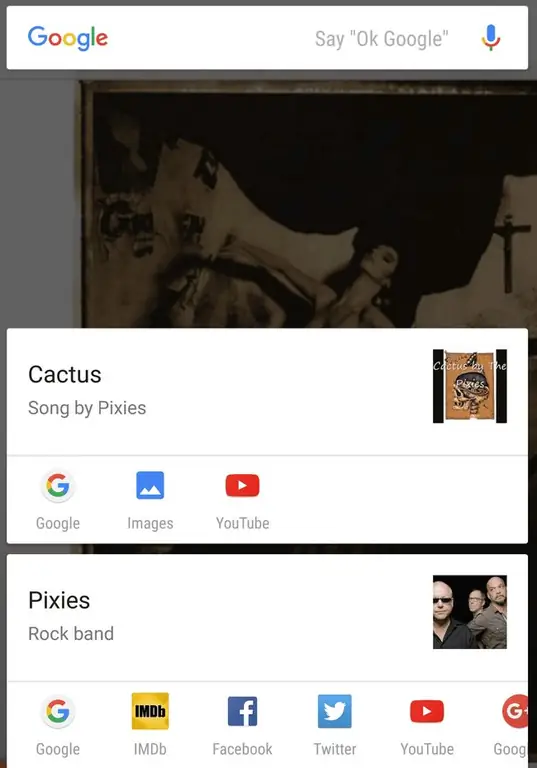
हमने YouTube Music (जो Google का Play Music था) पर एक गाना चलाकर, पहले टैप पर Google नाओ को आज़माया, हालांकि यह तृतीय-पक्ष संगीत ऐप्स में भी काम करेगा। आपको YouTube, IMDb, Facebook, Twitter, और प्रासंगिक जानकारी वाले अन्य ऐप्स के लिंक के साथ गाने के साथ-साथ कलाकार के बारे में जानकारी के लिंक मिलेंगे। इस तरह आप सोशल मीडिया पर अपने पसंदीदा बैंड का अनुसरण कर सकते हैं या बिना ब्राउज़र खोले संगीत वीडियो देख सकते हैं और Google खोज कर सकते हैं।
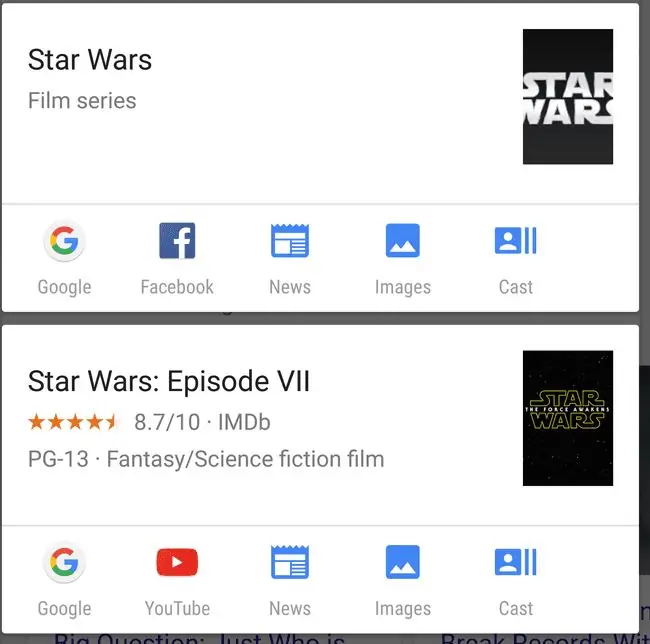
आप फिल्मों के साथ भी ऐसा ही कर सकते हैं; जैसा कि आप यहां देख सकते हैं, टैप पर Google नाओ ने स्टार वार्स फिल्म श्रृंखला और 2015 की फिल्म दोनों के बारे में जानकारी दी।
एक रेस्तरां, होटल, या अन्य रुचि के बिंदु के बारे में विवरण प्राप्त करें
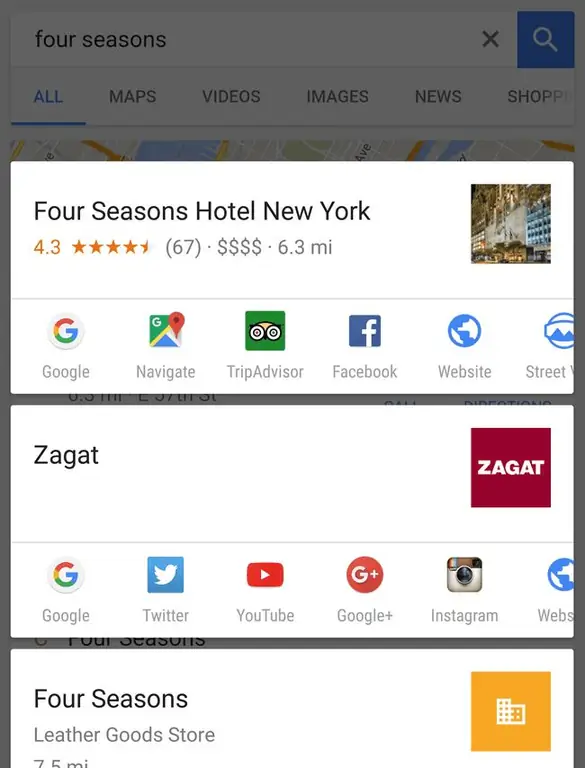
वही स्थानों के लिए जाता है। यहां हमने "फोर सीजन्स" की खोज की और होटल और रेस्तरां श्रृंखला दोनों के लिए परिणाम प्राप्त किए। आप प्रत्येक की समीक्षा देख सकते हैं और तुरंत दिशा-निर्देश प्राप्त कर सकते हैं।
कभी-कभी, टैप करने पर गलत हो जाता है
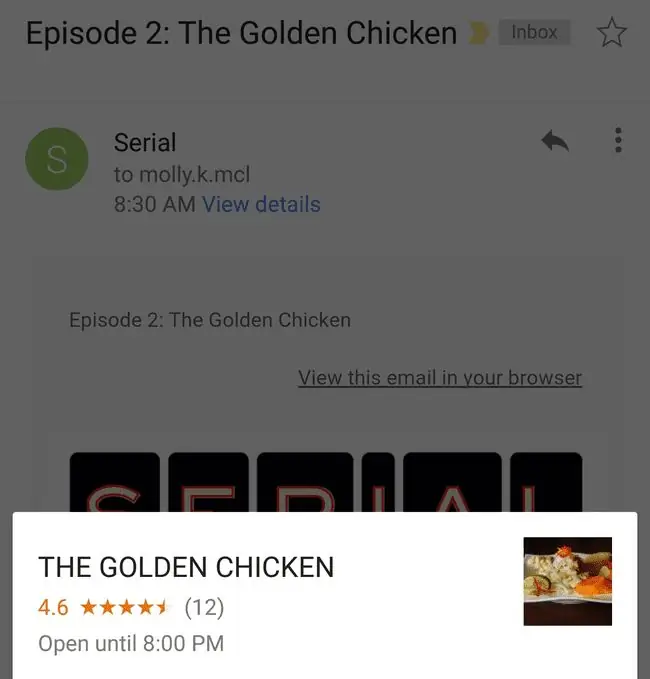
हमारे पहले Google नाओ ऑन टैप प्रयास पर, मुझे एक सूचना मिलने के बाद कि पॉडकास्ट का एक नया एपिसोड उपलब्ध था, मैंने इसे जीमेल ऐप में लॉन्च किया। इस टुकड़े का शीर्षक "द गोल्डन चिकन" है और Google नाओ ने पॉडकास्ट के बजाय उस नाम के एक रेस्तरां के बारे में जानकारी खींची।
और कभी-कभी, कुछ नहीं होता
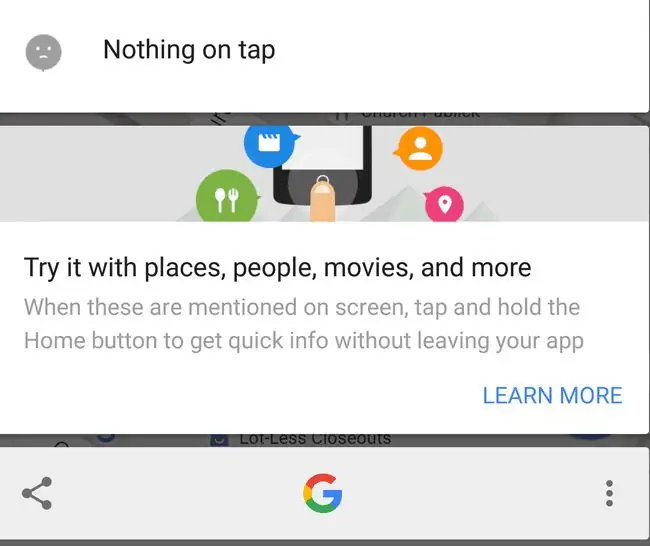
यह भी संभव है, हालांकि आसान नहीं है, Google नाओ को टैप पर एक अस्पष्ट खोज या एक ऐप जिसे वह पढ़ नहीं सकता, जैसे कि आपकी फोटो गैलरी के साथ स्टंप करना संभव है। कुल मिलाकर, हालांकि, यह एक बेहतरीन शोध उपकरण है।






